Darbs ar tekstiem un dokumentiem var būt laikietilpīgs, jo īpaši, ja bieži jāatsaucas uz noteiktām sadaļām vai informāciju. Grāmatzīmes , saites un savstarpējās atsauces programmā Word palīdz vienkāršot navigāciju dokumentos un efektīvāk strukturēt saturu. Šajā rokasgrāmatā uzzināsiet, kā maksimāli izmantot šīs funkcijas.
Galvenie secinājumi
- Jūs varat izmantot saites, lai atsauktos uz ārējiem avotiem, dokumentu sadaļām vai e-pasta adresēm.
- Grāmatzīmes ļauj atzīmēt konkrētus punktus dokumentā un vēlāk izveidot saites uz tiem.
- Krusteniskās atsauces ļauj izveidot saiti starp dažādām dokumenta sadaļām vai grāmatzīmēm.
Saites ievietošana
Lai Word dokumentā ievietotu saiti, izpildiet šādas darbības:
Vispirms atveriet Word dokumentu, kurā vēlaties izveidot saiti. Jums jāizvēlas teksts vai attēla sadaļa, uz kuru vēlaties pievienot saiti. Pēc tam izvēlnē noklikšķiniet uz "Ievietot". Tur atradīsiet iespēju pievienot saiti.
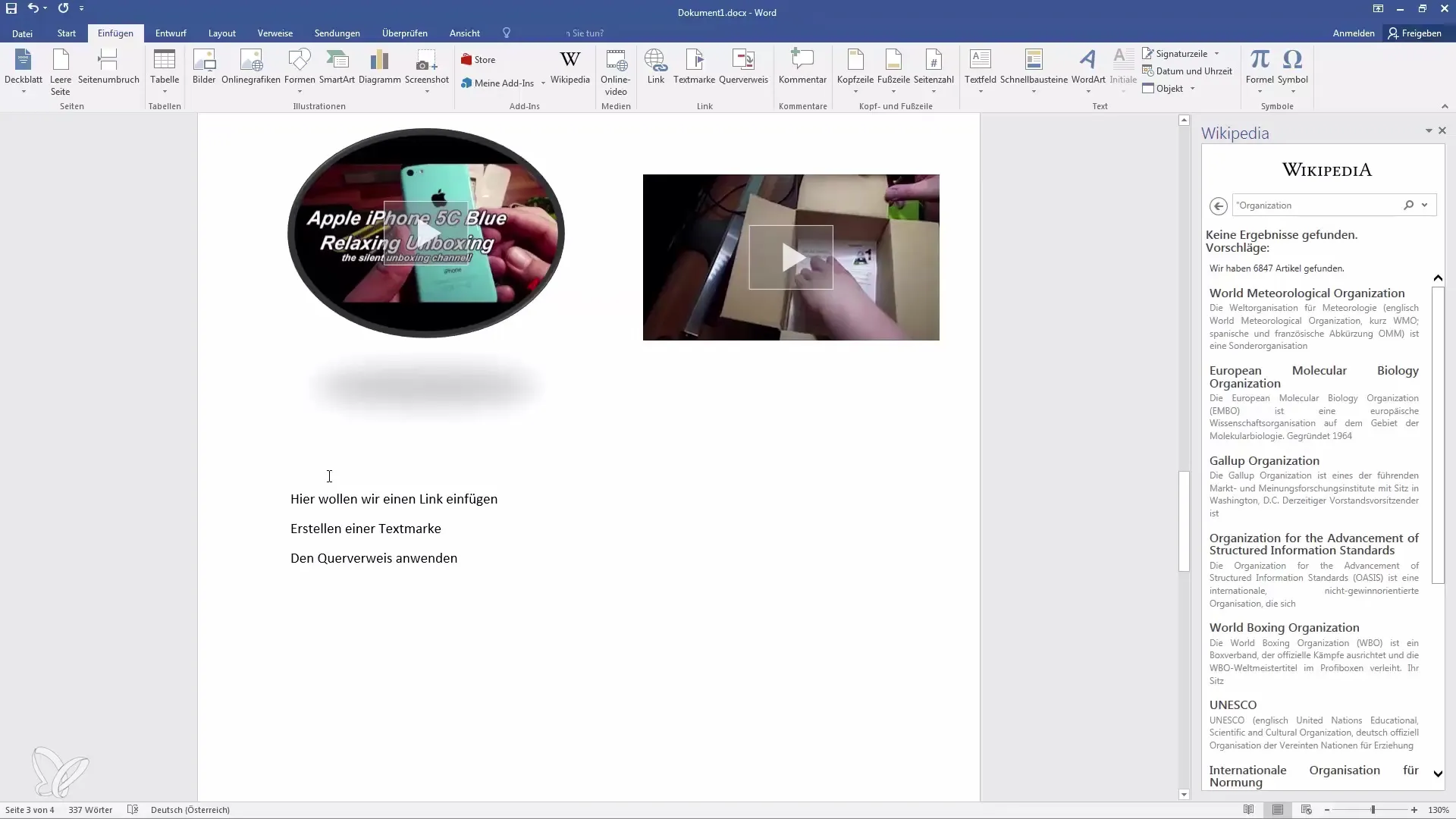
Atvērtajā dialoglodziņā jums ir iespēja izvēlēties dažādus saites veidus. Varat izveidot saiti uz interneta adresi, failu, pašreizējo dokumentu vai e-pasta adresi.
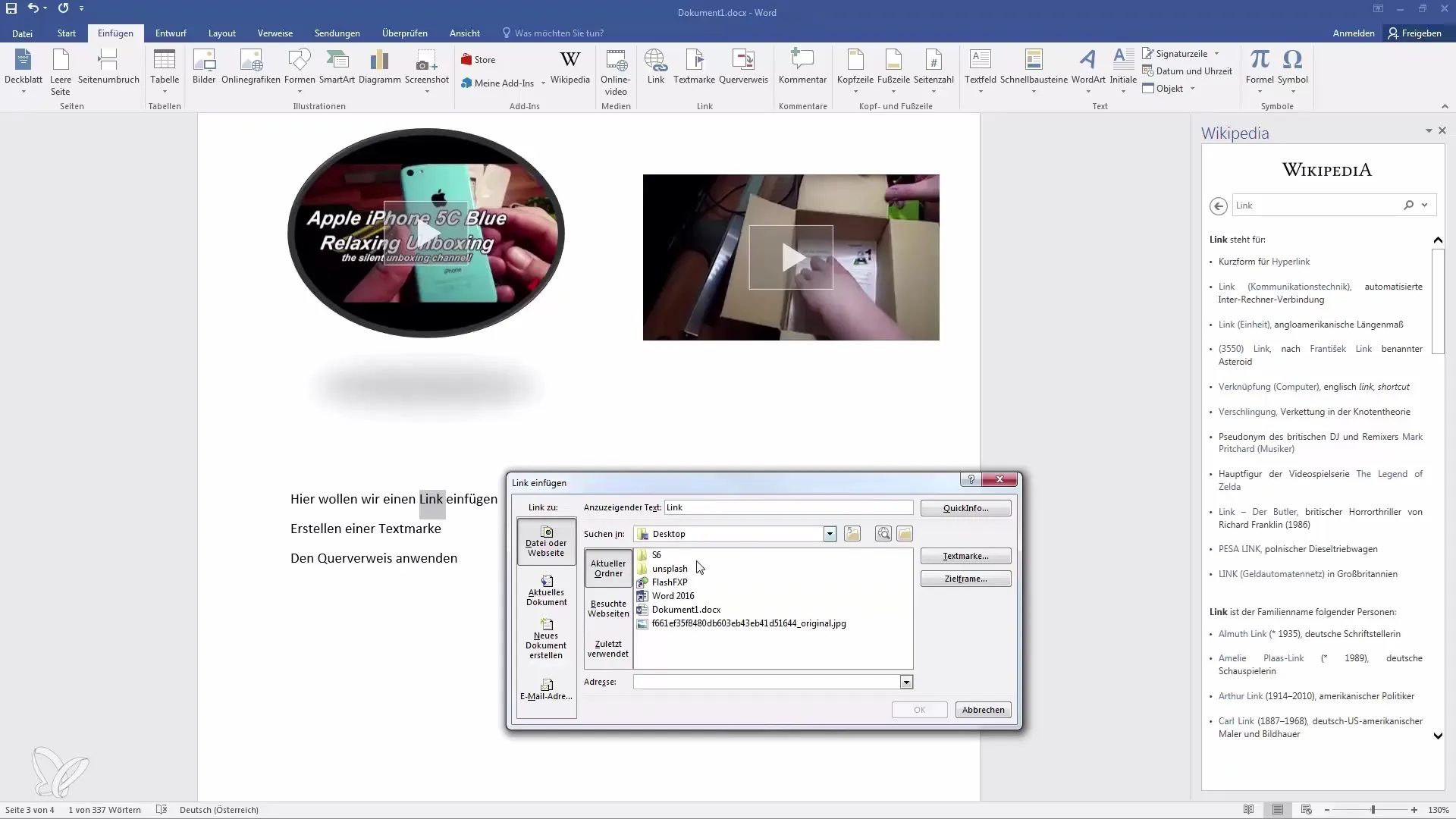
Lai ilustrētu saites darbību, parādīšu, kā izmantot saiti uz attēla failu. Ja jūsu dokumentā ir attēls, atlasiet to un vēlreiz noklikšķiniet uz "Saite". Ievadiet attēla faila atrašanās vietu un noklikšķiniet uz "OK". Tagad saite tiks ievietota jūsu dokumentā.
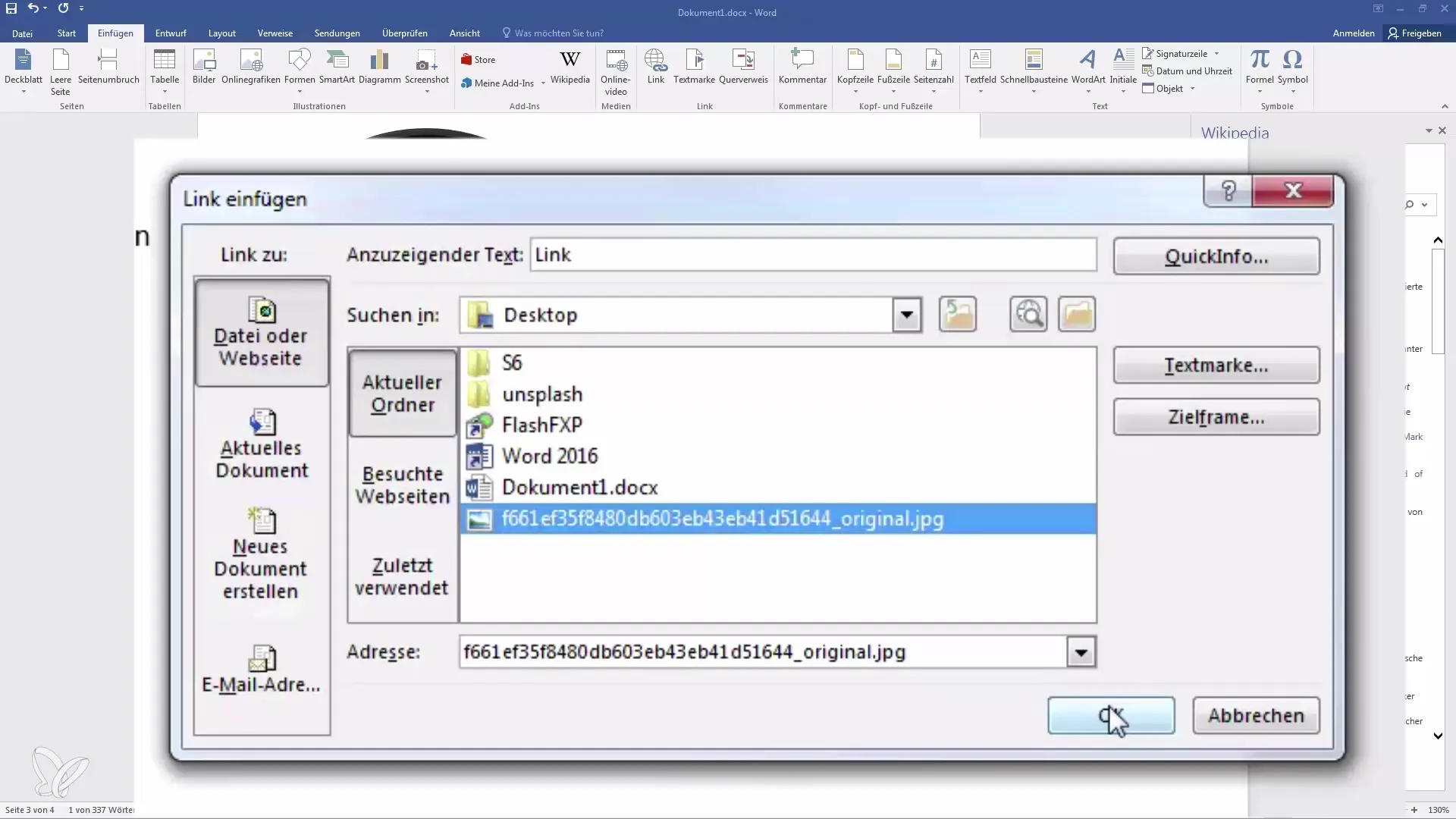
Ja noklikšķināsiet uz saites, turot nospiestu taustiņu Ctrl, attēls automātiski atvērsies attiecīgajā programmā atkarībā no faila formāta. Ja tiek atvērts URL, tiek palaists pārlūks, lai parādītu tīmekļa vietni.
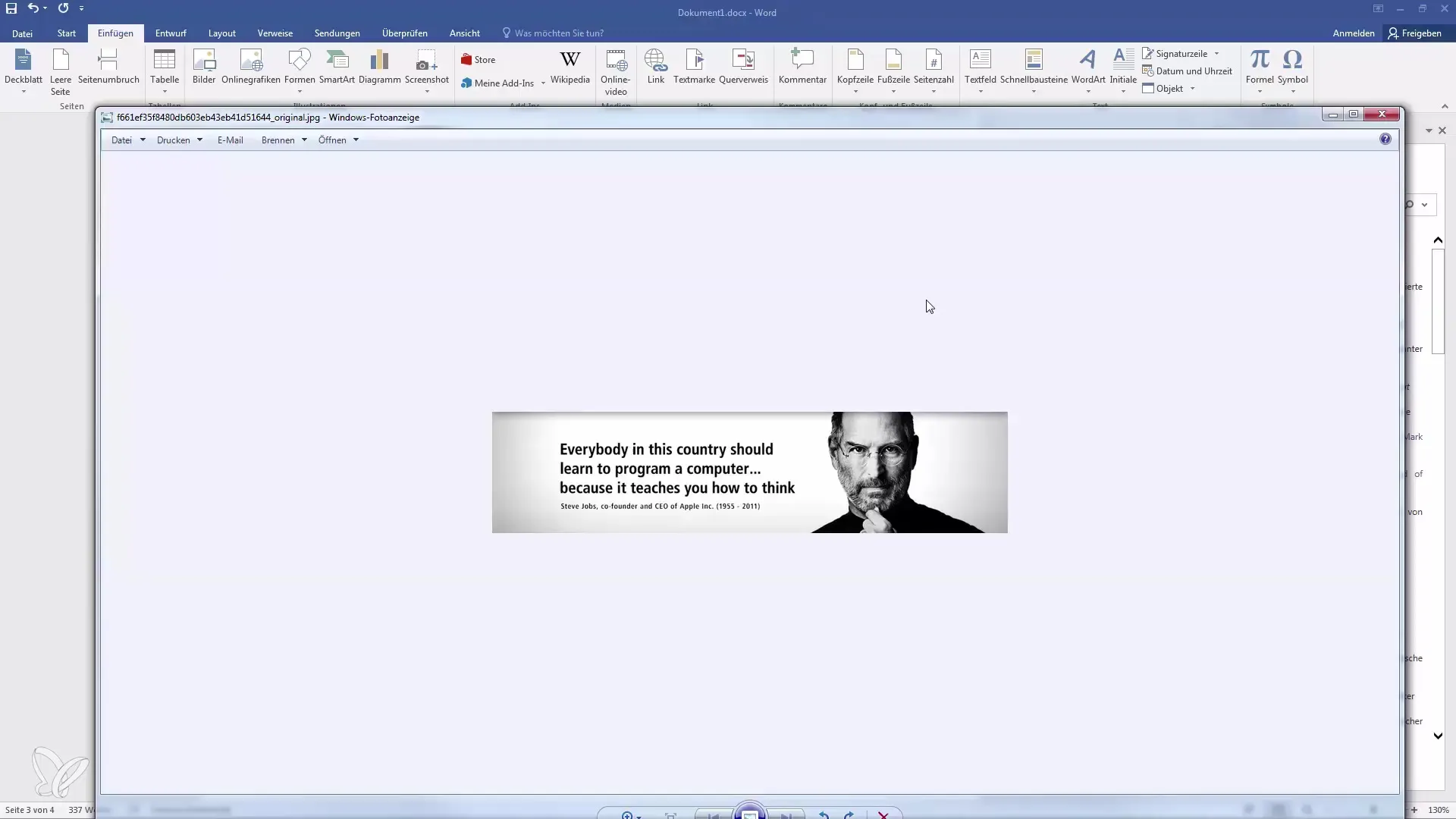
Izveidot grāmatzīmes
Lai vēl vairāk precizētu dokumentu, tagad varat pievienot grāmatzīmes. Grāmatzīmes ir īpaši noderīgas, lai nodrošinātu lēcienus dokumentā. Atlasiet tekstu, kuru vēlaties atzīmēt kā grāmatzīmi, un izvēlnes augšdaļā dodieties uz "Ievietot". Noklikšķiniet uz opcijas "Grāmatzīme" un piešķiriet grāmatzīmei nosaukumu, piemēram, "Motorizēts lidaparāts".
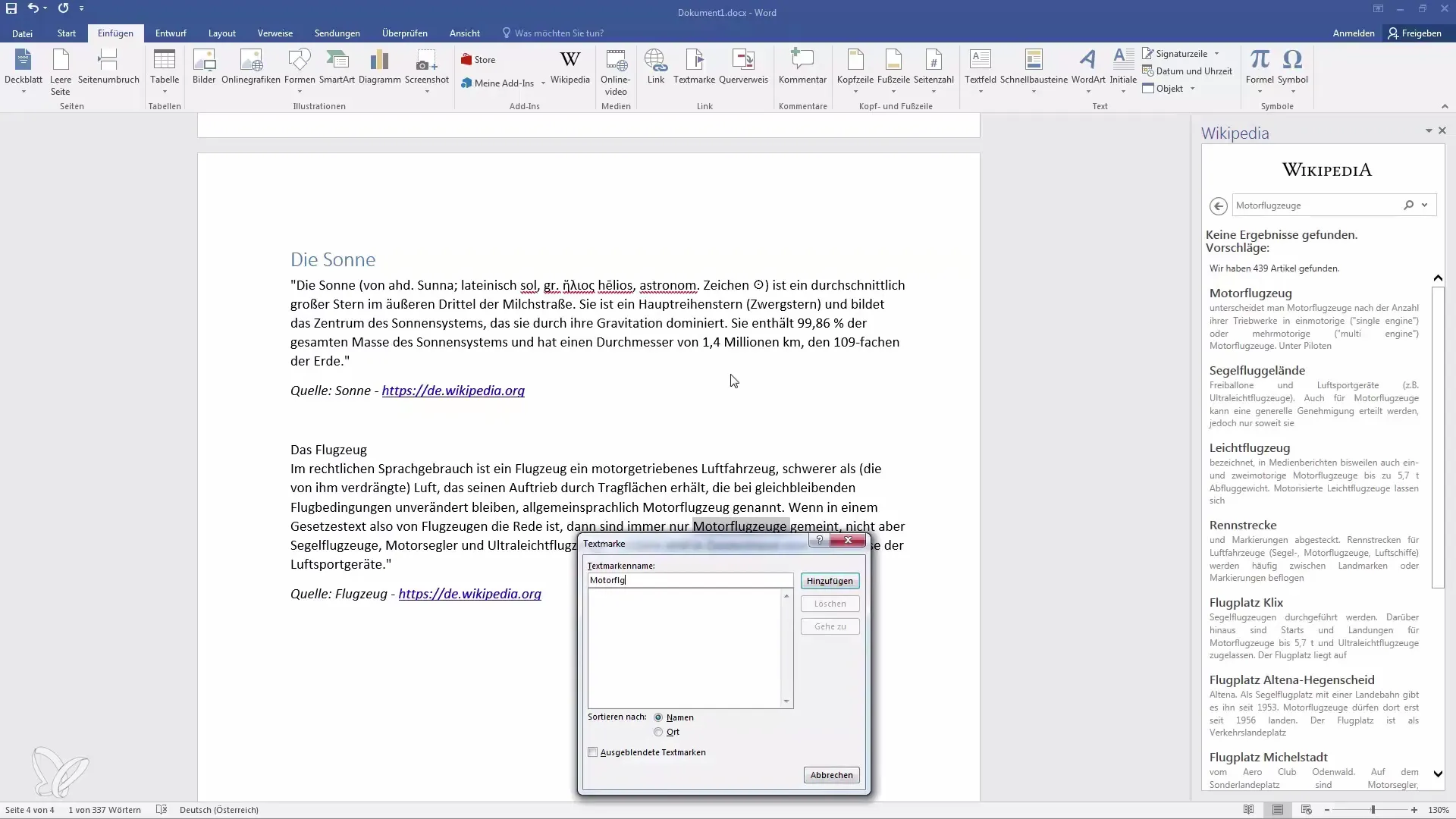
Grāmatzīme jums būs neredzama, bet vēlāk to varēsiet izmantot, lai izveidotu saiti uz to. Lai izveidotu saiti uz šo grāmatzīmi, vēlreiz dodieties uz "Insert" (Ievietot) un izvēlieties "Link" (Saite).
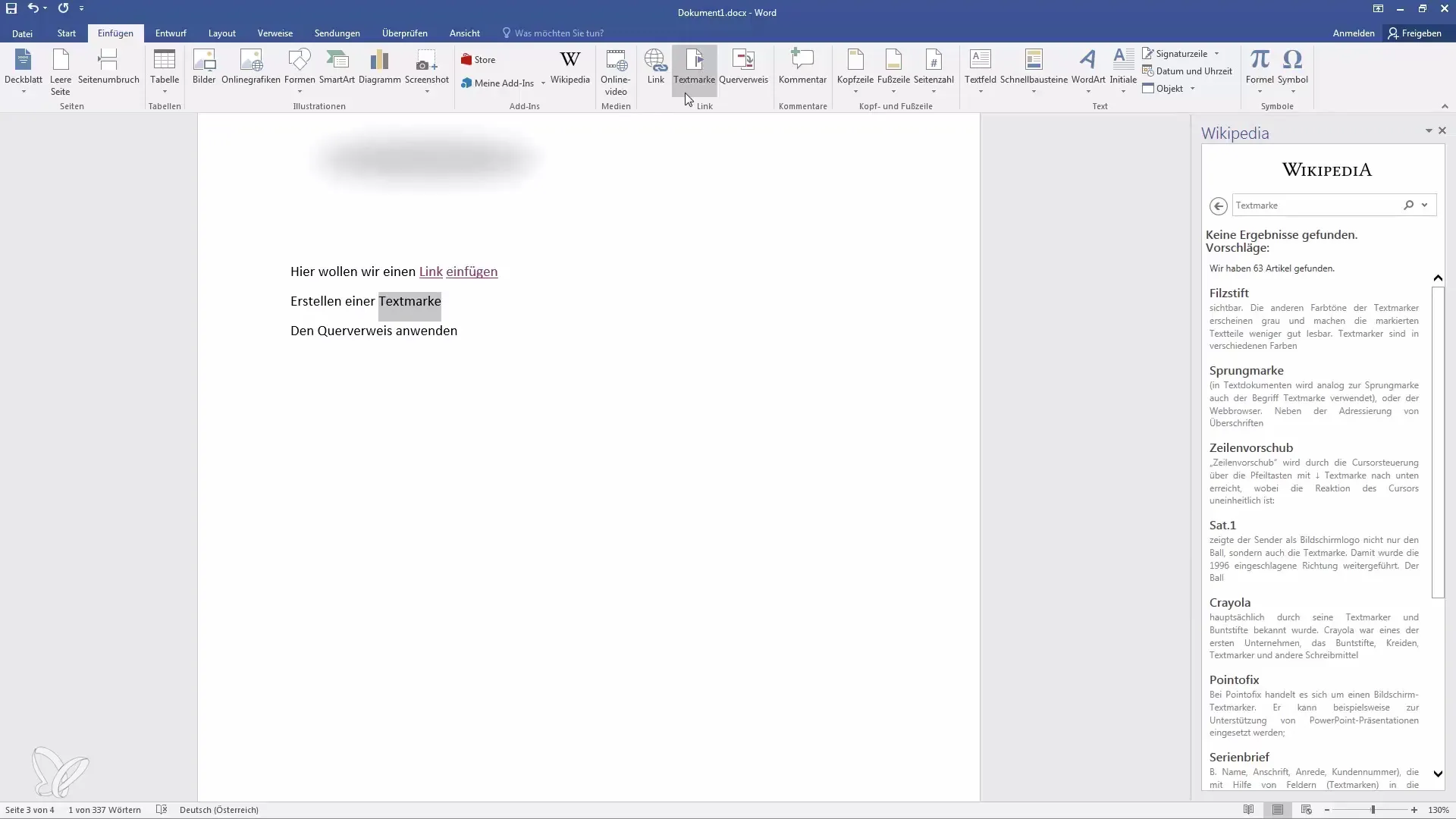
Tagad jums ir iespēja meklēt jūsu pašreizējo dokumentu un atrast iepriekš izveidoto grāmatzīmi. Ja esat iestatījis saiti un noklikšķināsiet, turot nospiestu taustiņu Ctrl, kursors pāries tieši uz izvēlēto rindkopu.
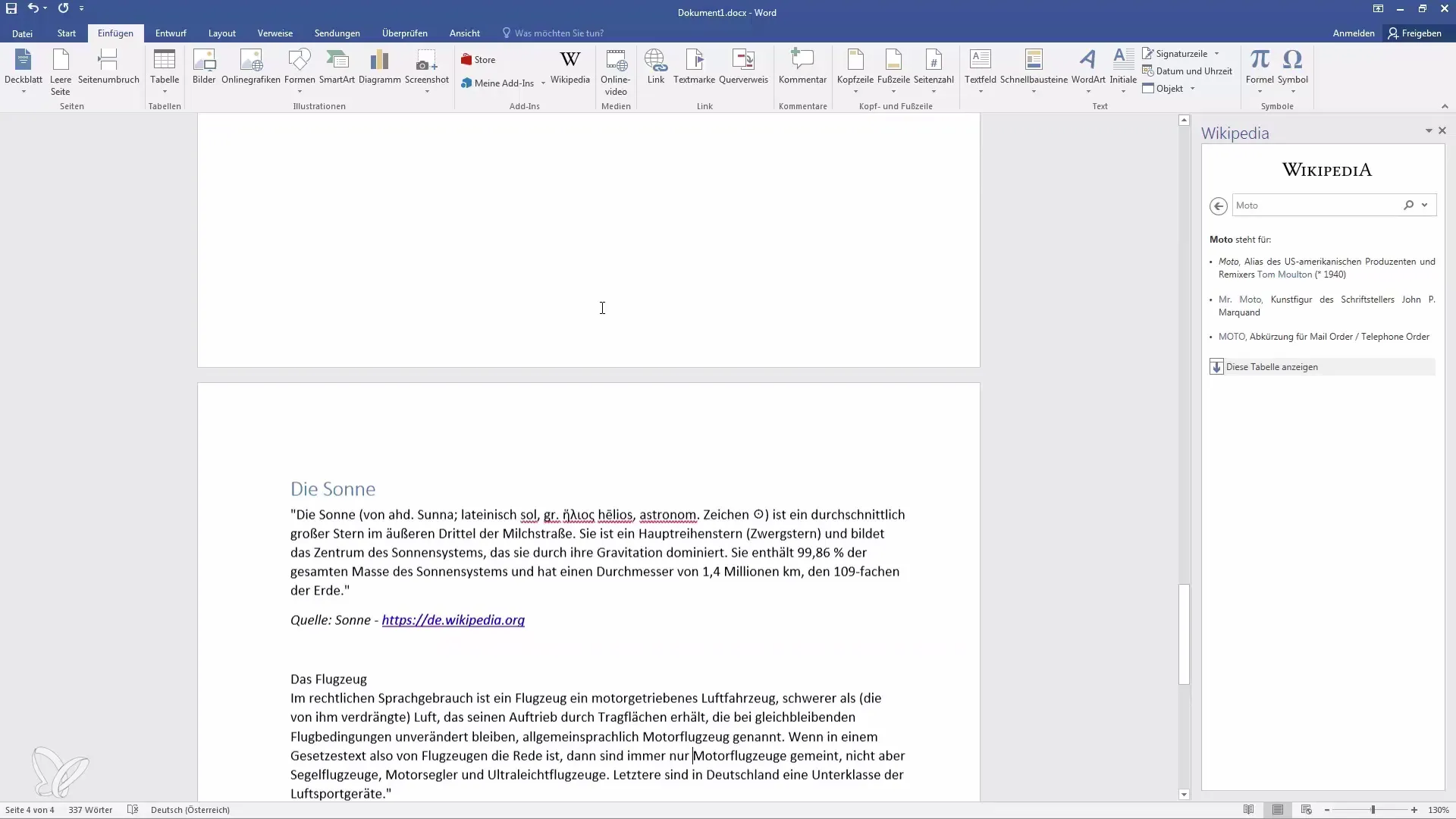
Krustenisko atsauču izmantošana
Tagad, kad esat apguvis saišu un grāmatzīmju pamatus, nākamais solis ir izveidot savstarpējās atsauces. Krusteniskās atsauces ļauj atsaukties uz grāmatzīmēm vai punktiem dokumentā. Lai to izdarītu, dokumentā noklikšķiniet uz "Insert" un pēc tam izvēlieties "Cross-reference".
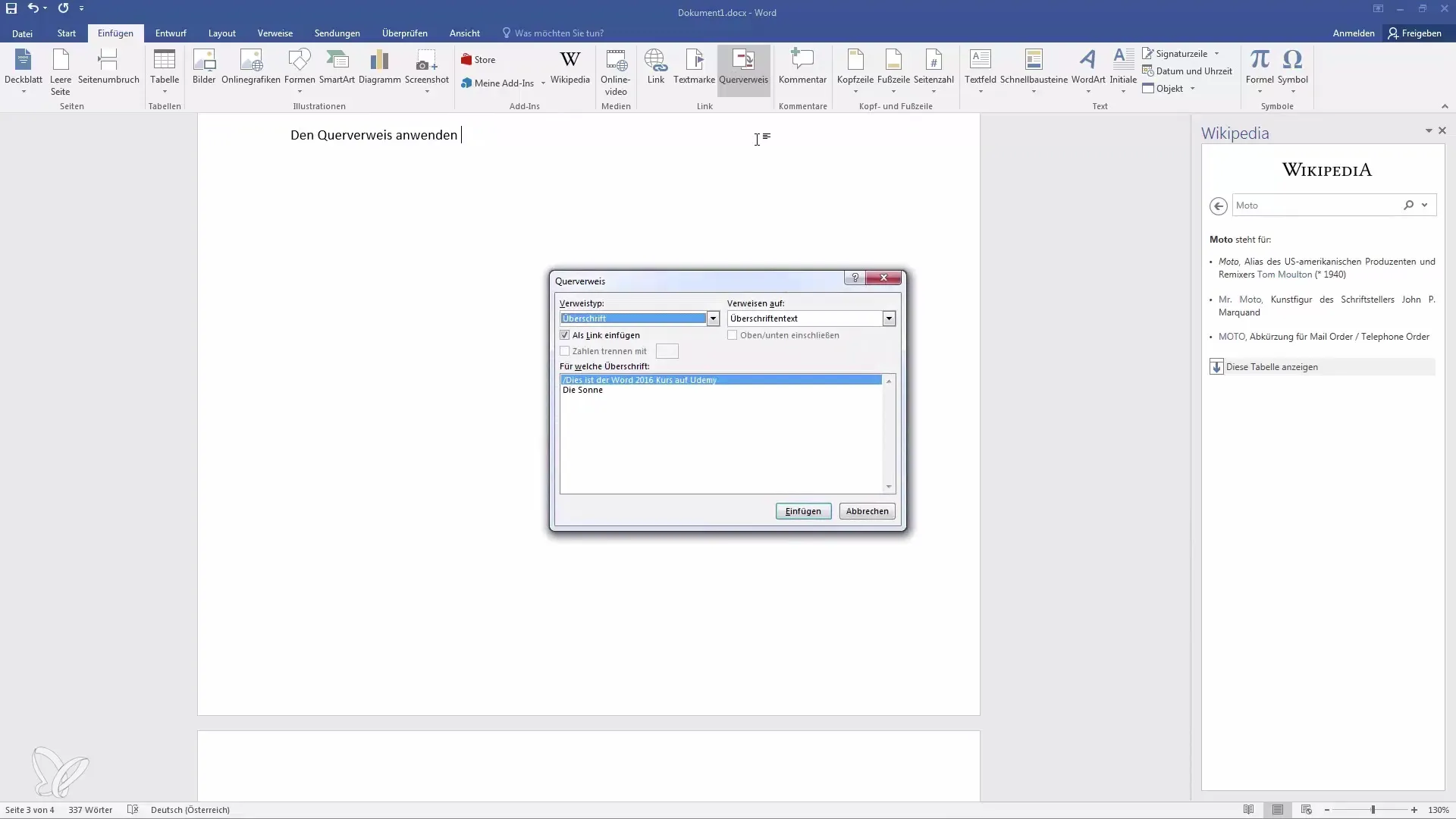
Dialoglodziņā, kas attiecas uz savstarpējo atsauci, varat izvēlēties, ko vēlaties ievietot - parasti tā ir sadaļa vai grāmatzīme. Izvēlieties veidu, kuru vēlaties ievietot. Vairumā gadījumu vēlaties izmantot grāmatzīmes saturu.
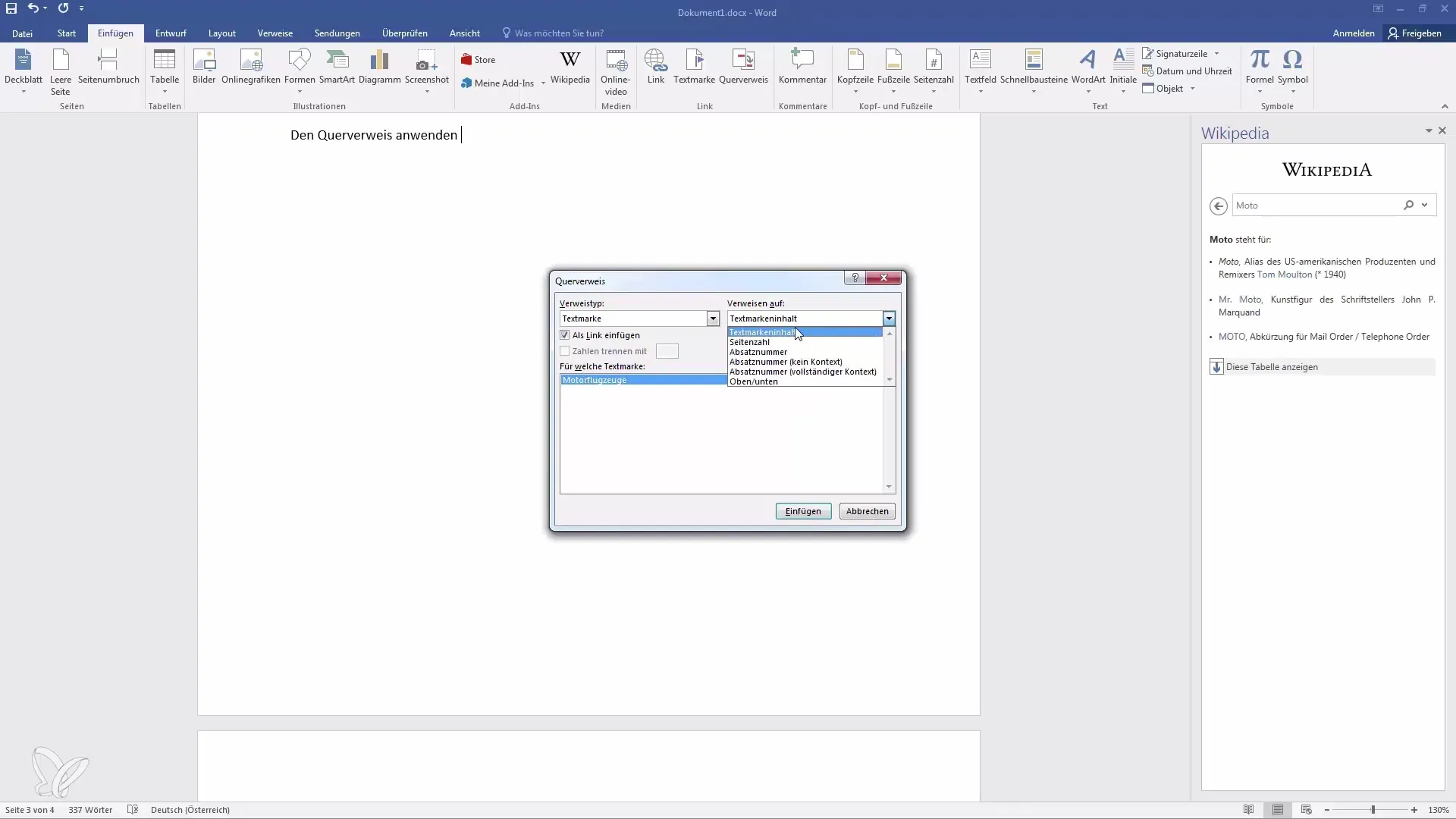
Tiklīdz būsiet iestatījis savstarpējo atsauci, saite tiks ģenerēta automātiski. Ja jums ir daudz grāmatzīmju vai savstarpējo atsauču, šis process ir īpaši noderīgs, lai orientētos dokumentā.
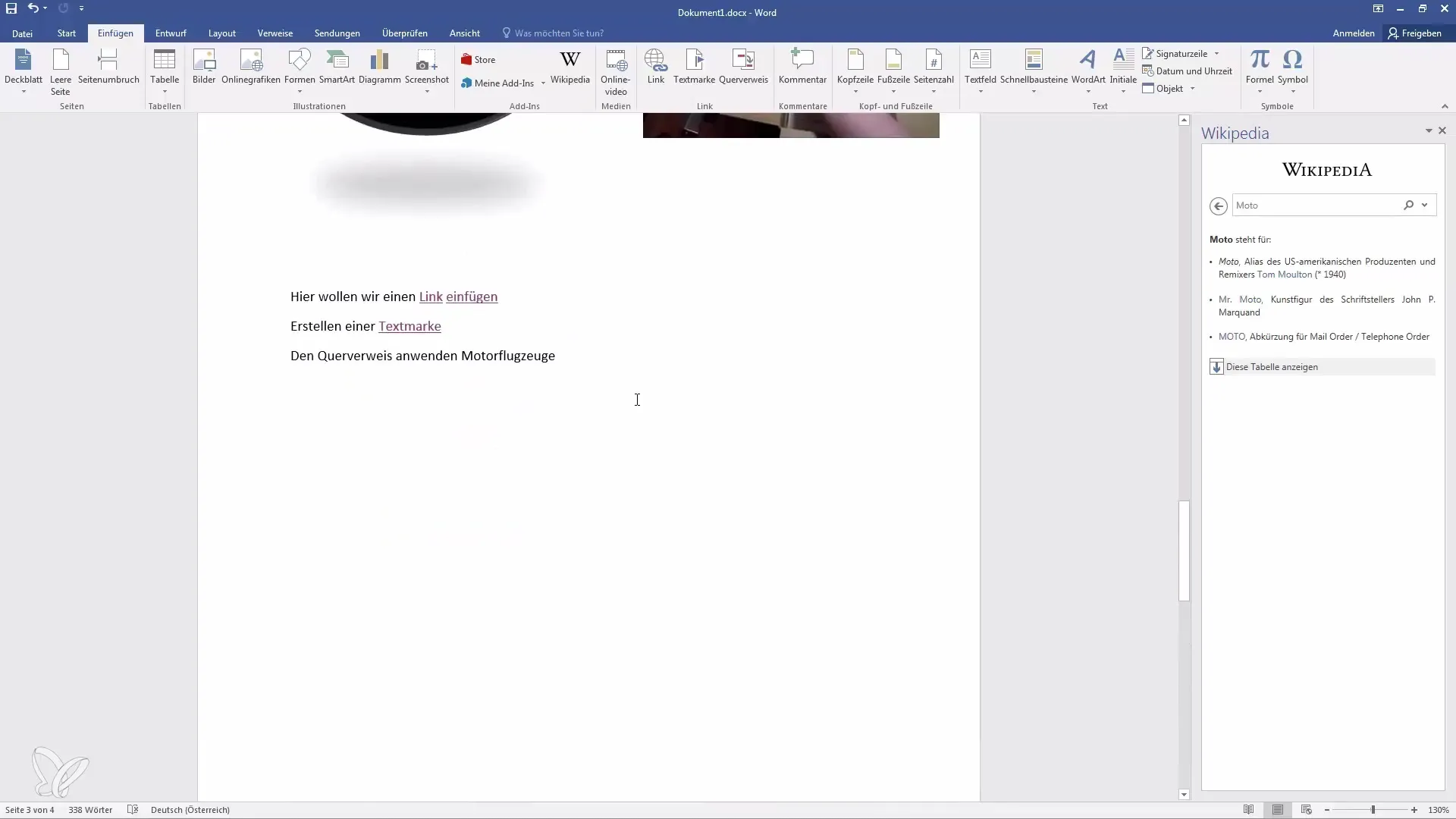
Pēc tam varat izveidot arī satura rādītāju. Atkārtoti atlasiet savstarpējo atsauci un norādiet, ka vēlaties parādīt virsrakstu pārskatu. Noklikšķiniet uz Insert (Ievietot), un tiks pievienots atbilstošais virsraksta saturs.
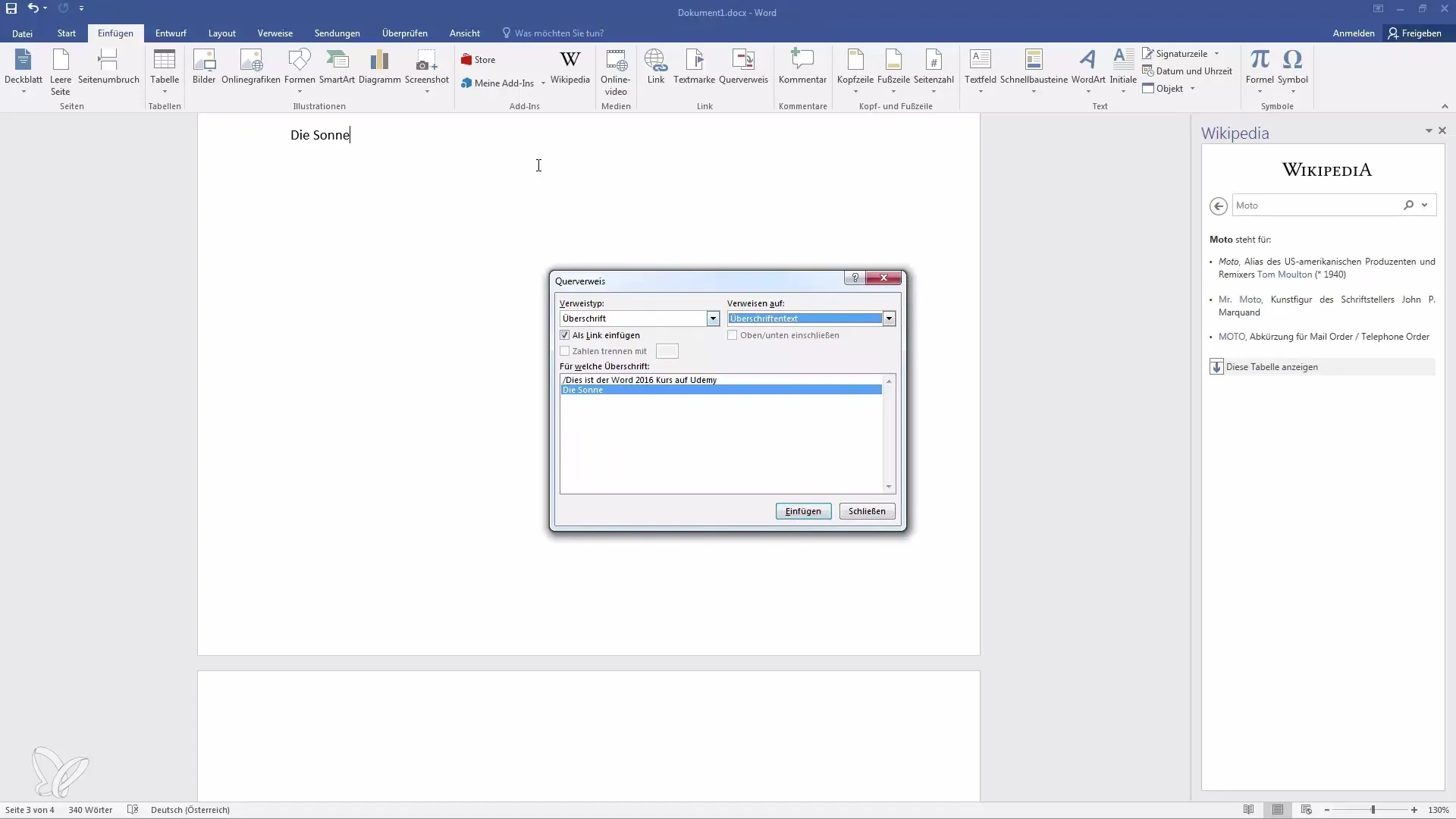
Kopsavilkums
Apgūstot šīs Word programmas funkcijas, jūs varat pārskatāmāk strukturēt savus dokumentus un ievērojami palielināt darba efektivitāti. Saites, grāmatzīmes un savstarpējās atsauces ir jaudīgi rīki, kas palīdz ātri atrast saturu un efektīvi pārvietoties starp dažādām sadaļām dokumentos.
Biežāk uzdotie jautājumi
Kā programmā Word ievietot saiti uz tīmekļa vietni? Dodieties uz "Insert", noklikšķiniet uz "Link", izvēlieties "Web address" un ievadiet URL.
Vai es varu jebkurā laikā rediģēt grāmatzīmes? Jā, jebkurā laikā varat pievienot, mainīt vai dzēst grāmatzīmes.
Kā darbojas krustvārdu atsauce? Krustvārdu atsauce attiecas uz grāmatzīmi vai dokumenta rindkopu, kas ir saistīta.


